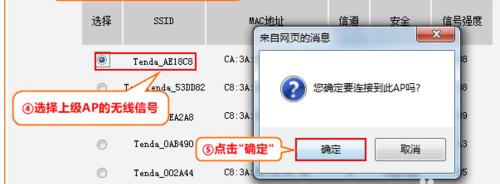宽带无线路由器机顶盒设置步骤是什么?
- 家电技巧
- 2025-04-21
- 1
在数字化时代,宽带无线路由器机顶盒已经成为家庭网络的标配设备。它不仅使家庭娱乐变得多元化,而且是实现家庭网络智能化的重要工具。本文将为读者详细讲解如何设置宽带无线路由器机顶盒,确保您能够快速、简单地上手使用。

一、准备阶段
在开始设置之前,确保您已经准备好以下几点:
1.宽带连接:确保有有效的互联网接入服务。
2.无线路由器机顶盒:一个功能齐全的设备,带有网线接口。
3.电脑或智能手机:用于配置无线路由器机顶盒的设备。
4.宽带账号信息:通常为用户名和密码,可能还有PPPoE拨号信息。
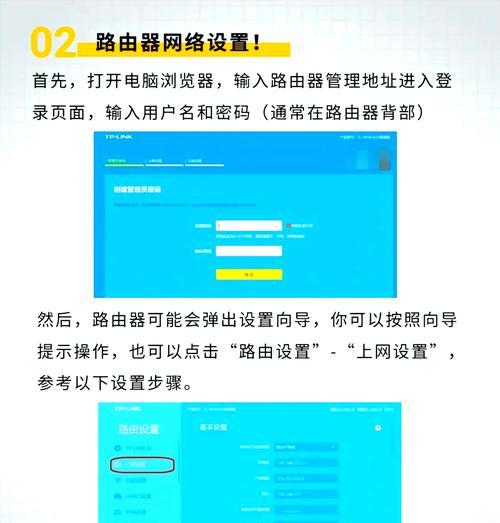
二、基础设置
1.连接硬件
首先将宽带线连接到机顶盒背后的WAN口,然后将电源线接入机顶盒并开启设备。之后用网线连接电脑与机顶盒的LAN口,如果使用无线连接,则确保电脑或手机已连接到机顶盒的默认Wi-Fi信号。
2.登录设置界面
在浏览器地址栏输入机顶盒的默认IP地址,通常是192.168.1.1或192.168.0.1。然后输入用户名和密码,这些信息通常在机顶盒的说明书上可以找到。
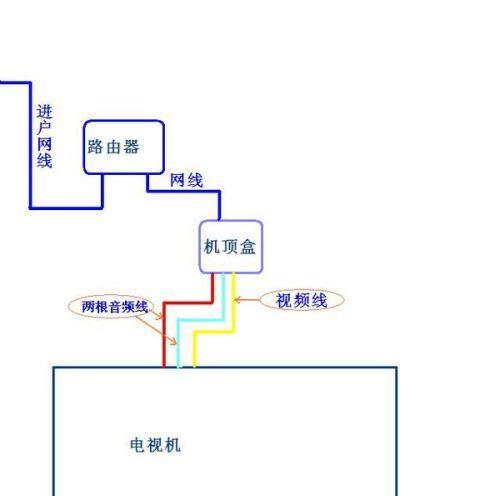
三、网络设置
1.选择网络类型
根据您的宽带类型,选择静态IP地址、动态IP或PPPoE拨号。大多数家庭用户使用PPPoE拨号上网。
2.输入宽带账号信息
如果选择PPPoE拨号方式,则需要输入宽带账号(用户名)和密码。如果您使用的是静态IP或动态IP,则需要根据服务商提供的参数进行配置。
3.完善无线网络设置
为您的无线网络设置一个不易猜测的SSID(无线网络名称)和一个强密码,以增强安全性。
四、高级设置(可选)
在此阶段,您可以设置防火墙、安全选项、QoS(服务质量控制)等高级功能,来进一步优化您的网络体验。
五、测试与优化
完成设置后,用电脑或手机尝试访问互联网,确保网络连接稳定且速度符合预期。如有必要,可以根据实际使用情况调整路由器的设置。
六、常见问题与解决
1.忘记路由器登录密码:重置路由器到出厂设置,然后重新设置。
2.网络不稳定:检查网络线路,重启路由器,或联系网络服务商。
3.连接设备过多导致网络慢:优化网络设备连接,关闭不需要的设备,或升级路由器。
结语
通过以上几个简单步骤,您就可以完成宽带无线路由器机顶盒的基本设置了。实现网络的畅通无阻,只需您几分钟的耐心和细心。如果您在设置过程中遇到任何问题,可以参考以上常见问题的解决方案,或咨询路由器的官方技术支持。如今,了解这些基本的网络配置技巧,将帮助您更好地管理家庭网络,享受数字化生活带来的便利。
版权声明:本文内容由互联网用户自发贡献,该文观点仅代表作者本人。本站仅提供信息存储空间服务,不拥有所有权,不承担相关法律责任。如发现本站有涉嫌抄袭侵权/违法违规的内容, 请发送邮件至 3561739510@qq.com 举报,一经查实,本站将立刻删除。!
本文链接:https://www.zhenyan.net/article-8831-1.html